کاتالوگ¶
کاتالوگ تجارت الکترونیک معادل قفسههای فروشگاه فیزیکی شماست: این امکان را برای مشتریان فراهم میکند که آنچه را که شما ارائه میدهید مشاهده کنند. دستهبندیهای واضح، گزینههای موجود، مرتبسازی و رشتههای ناوبری به شما کمک میکنند تا آن را بهطور کارآمدی ساختاربندی کنید.
دستهبندی کاتالوگ محصول¶
در Odoo، یک مدل دستهبندی خاص برای تجارت الکترونیک شما وجود دارد. استفاده از دستهبندیهای تجارت الکترونیک برای محصولات شما این امکان را میدهد که یک منوی ناوبری در صفحه تجارت الکترونیک خود اضافه کنید. بازدیدکنندگان میتوانند از آن برای مشاهده همه محصولات در زیر دستهای که انتخاب میکنند استفاده کنند.
برای این کار، به بروید، محصولی را که میخواهید ویرایش کنید انتخاب کرده، روی تب فروش کلیک کرده و دستهبندیهایی که میخواهید زیر فروشگاه تجارت الکترونیک انتخاب کنید.
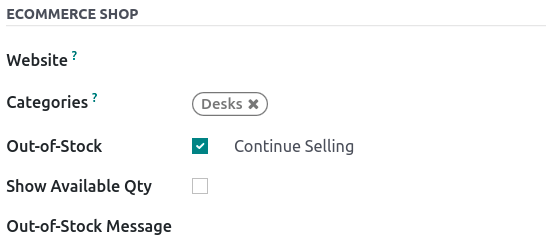
توجه
یک محصول میتواند تحت چندین دستهبندی تجارت الکترونیک ظاهر شود.
زمانی که دستهبندیهای محصول شما پیکربندی شدهاند، به صفحه اصلی فروشگاه خود بروید و روی کلیک کنید. در گزینه دستهبندیها، میتوانید یک منو را در سمت چپ، در سمت بالا یا هر دو فعال کنید. اگر دستهبندی چپ را انتخاب کنید، گزینه دستهبندی قابل جمع شدن بازگشتی ظاهر میشود و به شما این امکان را میدهد که منوی دستهبندی چپ را قابل جمع شدن کنید.
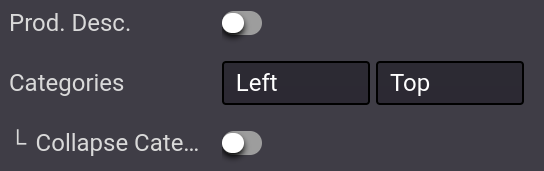
همچنین ملاحظه نمائید
مرور¶
دستهبندی تجارت الکترونیک اولین ابزاری است که برای سازماندهی و تقسیم محصولات شما استفاده میشود. با این حال، اگر به سطح اضافی از دستهبندی در کاتالوگ خود نیاز دارید، میتوانید فیلترهای مختلفی مانند ویژگیها یا مرتبسازی بر اساس جستجو را فعال کنید.
ویژگیها¶
ویژگیها به خصوصیات یک محصول اشاره دارند، مانند رنگ یا جنس، در حالی که انواع، ترکیبهای مختلف ویژگیها هستند. ویژگیها و انواع را میتوانید در پیدا کنید، محصول خود را انتخاب کرده و به تب ویژگیها و انواع بروید.
همچنین ملاحظه نمائید
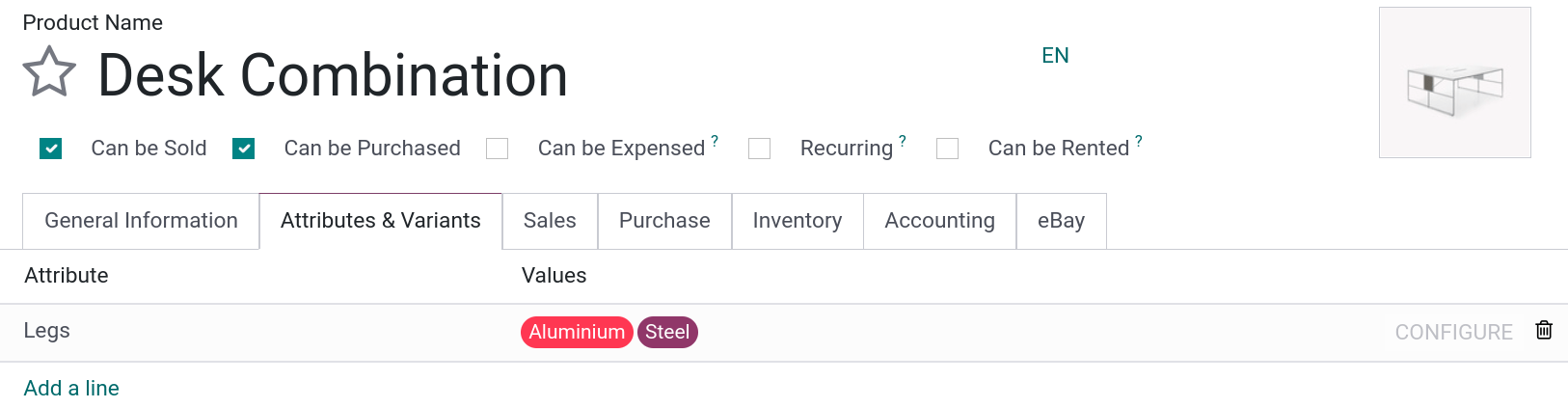
برای فعال کردن فیلتر ویژگیها، به صفحه اصلی فروشگاه خود بروید، روی کلیک کرده و یکی از گزینههای چپ، بالا یا هر دو را انتخاب کنید. علاوه بر این، میتوانید فیلتر قیمت را نیز فعال کنید تا فیلترهای قیمت فعال شوند.
توجه
فیلتر قیمت به طور مستقل از ویژگیها کار میکند و بنابراین، میتواند در صورت تمایل به تنهایی فعال شود.
نکته
شما میتوانید از فیلترهای ویژگی حتی اگر با انواع محصول کار نکنید استفاده کنید. هنگام افزودن ویژگیها به محصولات خود، مطمئن شوید که فقط یک مقدار برای هر ویژگی مشخص کردهاید. Odoo انواع را ایجاد نمیکند اگر ترکیبی ممکن نباشد.
مرتبسازی بر اساس جستجو¶
این امکان وجود دارد که به کاربر اجازه دهید کاتالوگ را به صورت دستی با استفاده از نوار جستجو مرتبسازی کند. از صفحه اصلی فروشگاه خود، روی کلیک کنید؛ میتوانید گزینه مرتبسازی بر اساس را فعال یا غیرفعال کنید و همچنین دکمه چیدمان را نیز. شما همچنین میتوانید مرتبسازی پیشفرض دکمه مرتبسازی بر اساس را انتخاب کنید. مرتبسازی پیشفرض به همه دستهبندیها اعمال میشود.
گزینههای مرتبسازی عبارتند از:
محصولات ویژه
جدیدترین ورودیها
نام (الفبایی)
قیمت - از کم به زیاد
قیمت - از زیاد به کم
علاوه بر این، میتوانید سفارش کاتالوگ یک محصول را به صورت دستی ویرایش کنید با رفتن به صفحه اصلی فروشگاه و کلیک روی محصول. در بخش محصول از بخش سفارشیسازی، میتوانید ترتیب را با کلیک روی فلشها تغییر دهید. << >> محصول را به سمت خارجی راست یا چپ میبرد، و < > محصول را به سمت راست یا چپ به یک ردیف حرکت میدهد. همچنین میتوانید ترتیب کاتالوگ محصولات را در تغییر دهید و محصولات را در لیست بکشید و رها کنید.

طراحی صفحه¶
صفحه دستهبندی¶
شما میتوانید با استفاده از سازنده وبسایت، چیدمان صفحه دستهبندی را سفارشی کنید.
مهم
ویرایش چیدمان صفحه دستهبندی جهانی است؛ ویرایش یک چیدمان دستهبندی بر همه صفحات دستهبندی تأثیر میگذارد.
برای انجام این کار، به بروید. در اینجا، میتوانید چیدمان، تعداد ستونها برای نمایش محصولات و غیره را انتخاب کنید. دکمه توضیحات محصول توضیحات محصول را از صفحه دستهبندی قابل مشاهده میکند، زیر تصویر محصول.
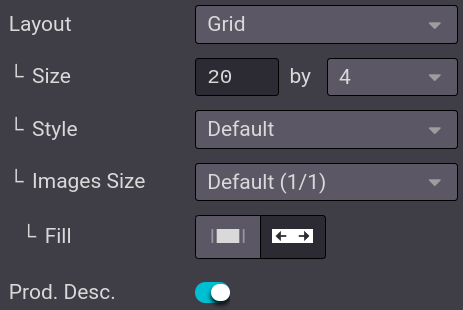
نکته
شما میتوانید اندازه شبکه را انتخاب کنید، اما توجه داشته باشید که نمایش محصولات زیاد ممکن است بر عملکرد و سرعت بارگذاری صفحه تأثیر بگذارد.
برجستهسازی محصول¶
شما میتوانید محصولات را برجسته کنید تا آنها را در صفحه دستهبندی یا صفحه محصول بیشتر قابل مشاهده کنید. در صفحه دلخواه خود، به بروید و روی محصولی که میخواهید برجسته کنید کلیک کنید. در بخش محصول، میتوانید با کلیک روی شبکه، اندازه تصویر محصول را انتخاب کنید و همچنین میتوانید یک ریبون یا برچسب اضافه کنید. این یک بنر را در بالای تصویر محصول نمایش میدهد، مانند:
فروش؛
تمام شده؛
ناموجود؛
جدید.
به طور جایگزین، میتوانید حالت توسعهدهنده را در قالب محصول فعال کنید و در تب فروش، ribbon را از فیلد Ribbon تغییر یا ایجاد کنید.
توجه
حالت توسعهدهنده فقط برای کاربران با تجربهای که میخواهند به ابزارهای پیشرفته دسترسی داشته باشند طراحی شده است. استفاده از حالت توسعهدهنده برای کاربران عادی توصیه نمیشود.
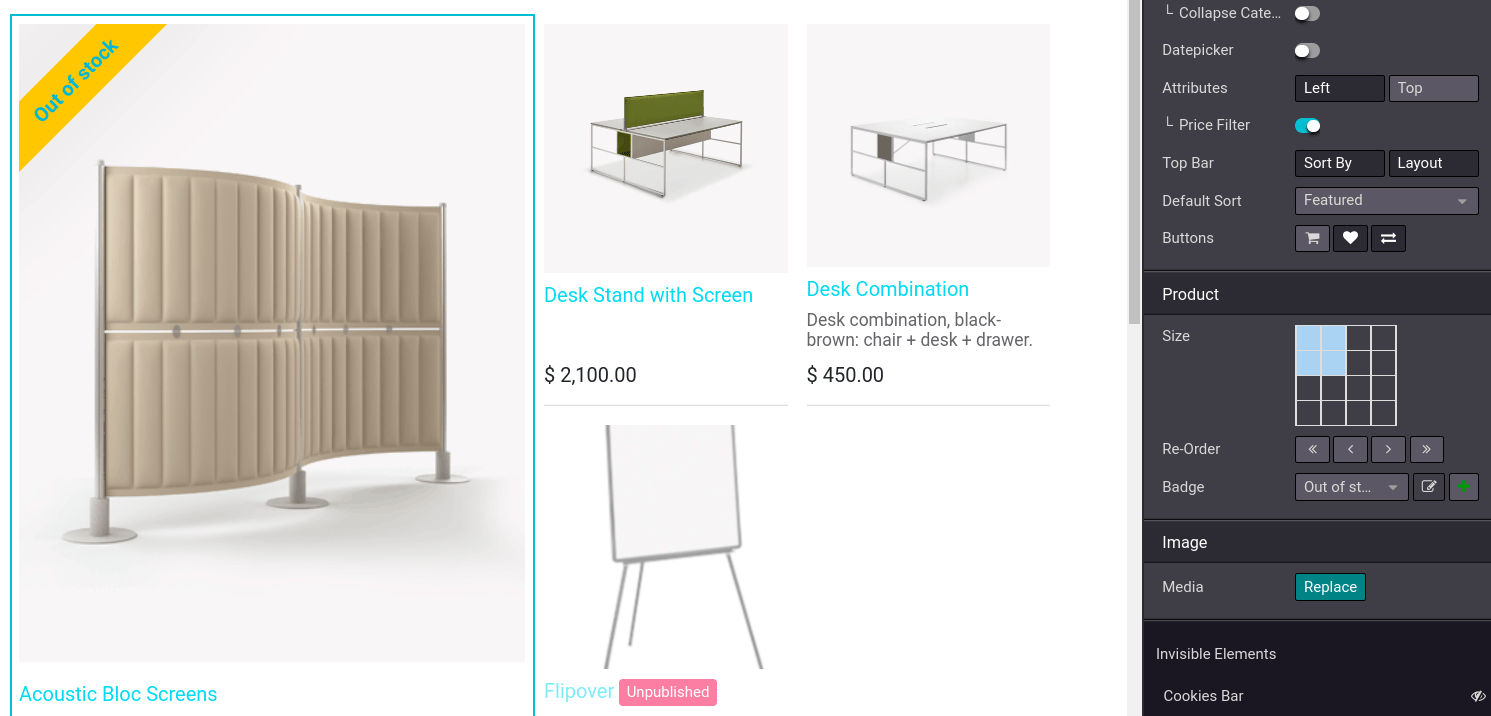
ویژگیهای اضافی¶
شما میتوانید به دکمههای ویژگی اضافی مانند افزودن به سبد خرید، لیست مقایسه یا لیست علاقهمندیها دسترسی پیدا کرده و آنها را فعال کنید. برای این کار، به صفحه اصلی فروشگاه خود بروید و در انتهای دسته صفحه محصولات، روی دکمههای ویژگیهایی که میخواهید استفاده کنید کلیک کنید. همه سه دکمه هنگام قرار دادن ماوس بر روی تصویر یک محصول ظاهر میشوند.
افزودن به سبد خرید: دکمهای برای افزودن محصول به سبد خرید اضافه میکند؛
لیست مقایسه: دکمهای برای مقایسه محصولات بر اساس قیمت، نوع و غیره اضافه میکند؛
دکمه لیست علاقهمندیها: دکمهای برای لیست علاقهمندیها به محصول اضافه میکند.

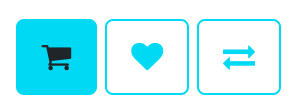
اضافه کردن محتوا¶
شما میتوانید از بلوکهای ساختاری برای افزودن محتوا در صفحه دستهبندی استفاده کنید، با تنوعی از بلوکها که از ساختار تا محتوای پویا متغیر است. مناطق خاصی برای استفاده از بلوکها تعریف شدهاند و هنگام کشیدن و رها کردن یک بلوک، در صفحه مشخص میشوند.
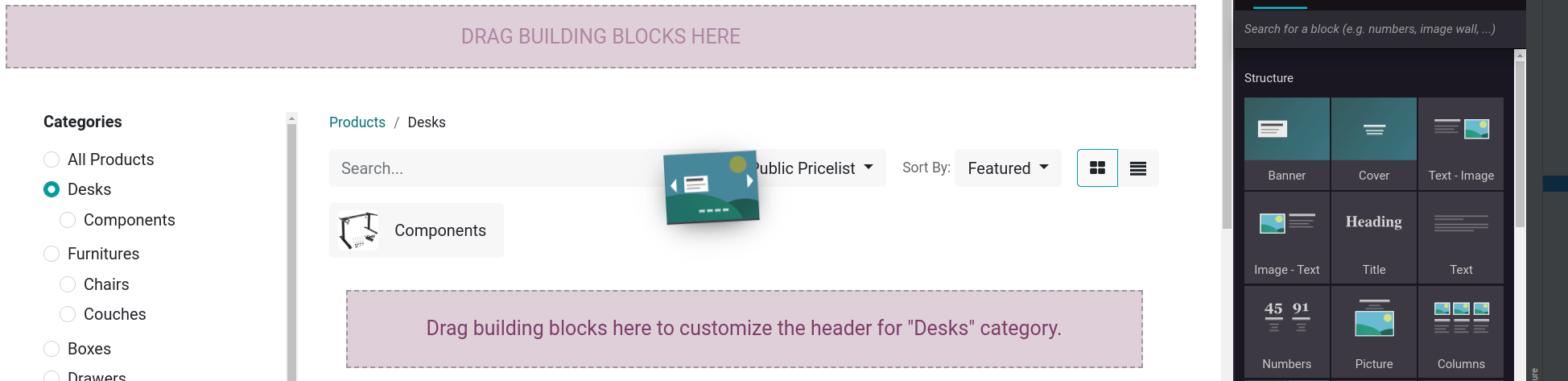
اگر یک بلوک ساختاری را در بالای لیست محصولات رها کنید، یک عنوان دستهبندی جدید خاص به همان دسته ایجاد میکند.
اگر یک بلوک ساختاری را در بالای یا پایین صفحه رها کنید، در همه صفحات دستهبندی قابل مشاهده میشود.
نکته
افزودن محتوا به صفحه دستهبندی تجارت الکترونیک از نظر استراتژی SEO مفید است. استفاده از کلمات کلیدی مرتبط با محصولات یا دستههای تجارت الکترونیک ترافیک ارگانیک را بهبود میبخشد. علاوه بر این، هر دسته URL خاص خود را دارد که میتواند به آن اشاره شود و توسط موتورهای جستجو ایندکس میشود.